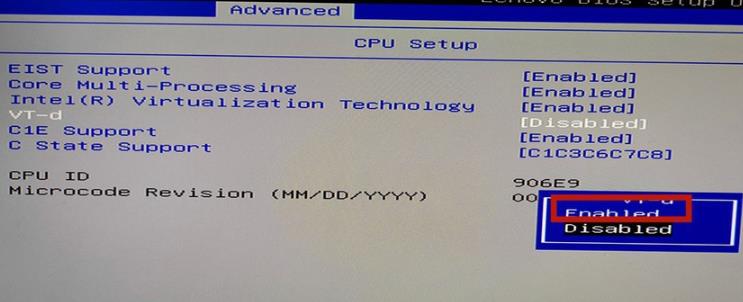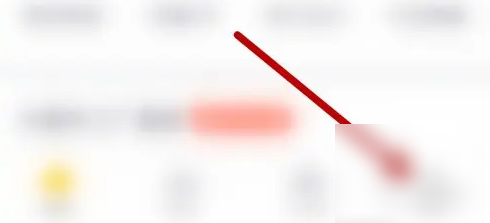最近有小伙伴向边肖win10咨询如何开启vt虚拟化。下面为大家带来win10中vt虚拟化的打开方法,有需要的朋友可以过来了解一下。
如何在win10中开启vt虚拟化;
1.按“win i”打开设置,点击“更新和安全”(如图)。
:  2.然后点击左侧任务栏中的“恢复”(如图)。
2.然后点击左侧任务栏中的“恢复”(如图)。
: 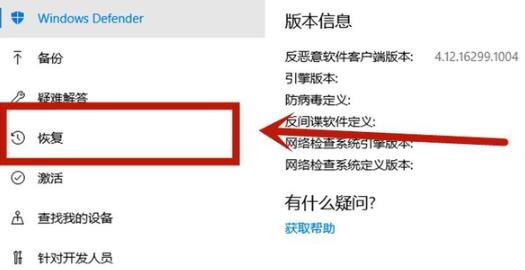 3.点击高级启动下的“立即重启”(如图)。
3.点击高级启动下的“立即重启”(如图)。
:  4.重启后,点击“高级选项”(如图)。
4.重启后,点击“高级选项”(如图)。
: 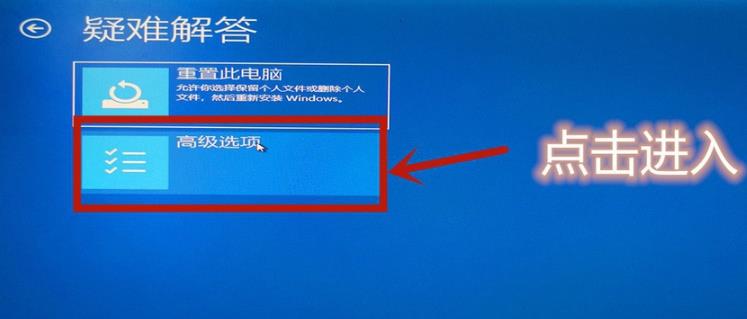 5.进入高级选项,点击“uefi固件设置”(如图)。
5.进入高级选项,点击“uefi固件设置”(如图)。
 6,然后点击右下方的“重启”(如图)。
6,然后点击右下方的“重启”(如图)。
:  7.重启后进入主板界面,选择“高级”进入(如图)。
7.重启后进入主板界面,选择“高级”进入(如图)。
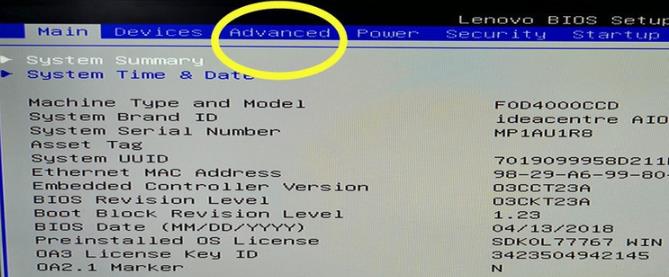 8,调整到vt-d,然后调整到启用,点击回车确认,最后按F10保存(如图)。
8,调整到vt-d,然后调整到启用,点击回车确认,最后按F10保存(如图)。